Hur du sparar och visar klisterlappar med Windows-bläck i Windows 10
Windows-bläck är en ny funktion som kommer till Windows 10 i jubileumsuppdateringen. Bland annat kommer funktionen att göra det lättare för användare att interagera med stödda appar med hjälp av en digital penna ansluten till systemet. Om du inte har en digital penna kommer Windows Ink inte att vara av stort intresse för dig men det har en exceptionellt fantastisk funktion som du kan och bör kolla in. Windows Ink har en Sticky Notes-funktion. Till skillnad från de klisterlappar som fanns som widgetar i Windows Vista och Windows 7, är dessa anteckningar en del av Windows-bläckarbetsområdet. Du kan skapa så många anteckningar du vill och växla till arbetsytan för att se dem. Anteckningarna är inte allmänt tillgängliga på din skree som att widgetarna fanns i Window Vista och Windows 7. Funktionen har redan gjort ett uppträdande i Preview Build 14332. Så här använder du det.
Du måste först aktivera Windows Ink arbetsyta-knappen. För att göra det högerklickar du på aktivitetsfältet och väljer alternativet "Visa Windows Ink Workspace-knapp" i snabbmenyn.

När den är aktiverad visas denna ikon i systemfältet.

Klicka på ikonen och arbetsytan kommer att glida ut från höger sida av skärmen. Högst upp finns funktionen Sticky Notes. Klicka på det.
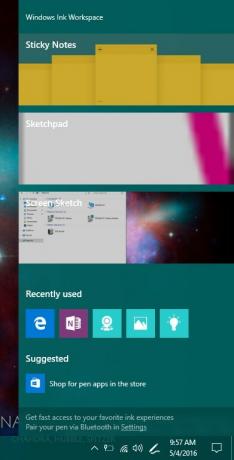
Den första anteckningen läggs till som standard men lämnas tom. Skriv in vad du vill komma ihåg. Klicka på plustecknet längst upp till vänster på en anteckning för att skapa en ny anteckning. Du kan ha flera anteckningar öppna åt gången. Med knappen mer längst ner till vänster kan du välja en annan färg för anteckningen, så att du kan gruppera dem visuellt efter färg. För att lämna skärmen med klisterlappar, klicka på stängningsknappen längst upp till höger.
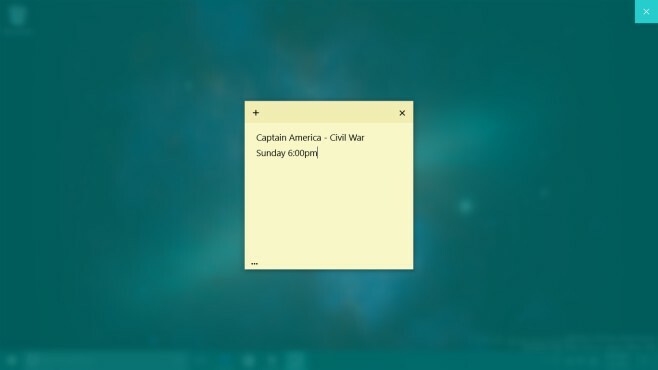
Anteckningarna är ganska grundläggande utan stöd för listor, textformatering eller bilder för närvarande. Denna funktion testades i Windows 10 Preview Build 14332.
Sök
Nya Inlägg
Reparera & extrahera skadade RAR-arkiv med återställningsverktygslåda för RAR
Filkomprimeringsverktyget gör det enklare att dela filer mellan and...
Titta på kanaler med SecondRun. TV 2.0 Windows 7 Media Center Plugin
Förra året i februari granskade Nakodari SecondRun.tv - ett plugin ...
PDF24-skrivare PDF gratis: Konvertera, slå samman, redigera PDF-fil
Eftersom PDF är det mest berömda formatet för distribution och publ...



